이 워크샵에는 작은 비결이 하나 있는데, 회전하려는 중심점을 매우 쉽게 지정할 수 있는 InDesign에서는 개체를 회전하는 것이 너무 쉬웠지만 Illustrator에서는 그렇지 않다는 점이 항상 마음에 걸렸습니다. 하지만 작동합니다. 선과 원을 그려 보겠습니다.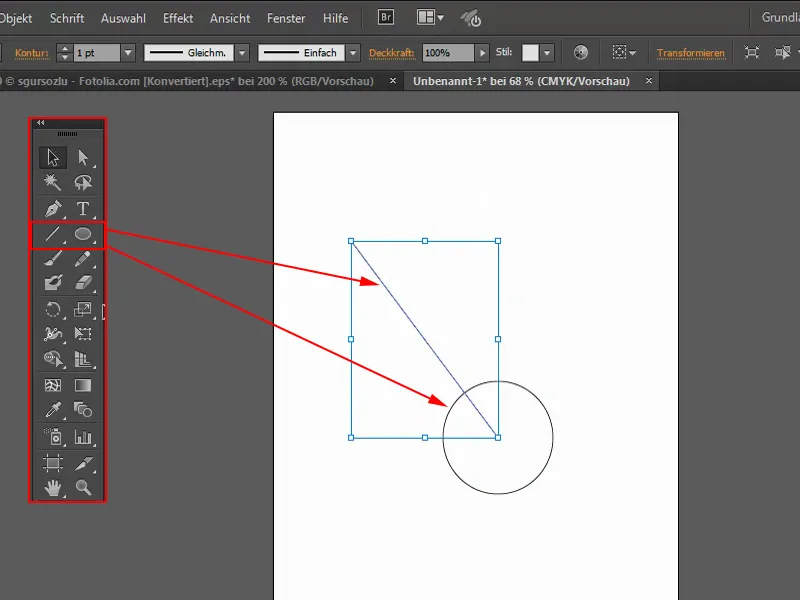
이제 이 원을 중심으로 선이 정확히 회전해야 합니다. 이를 위해 회전 도구(1)를 사용합니다. 이제 회전하면 중심점(2)을 기준으로 회전합니다.
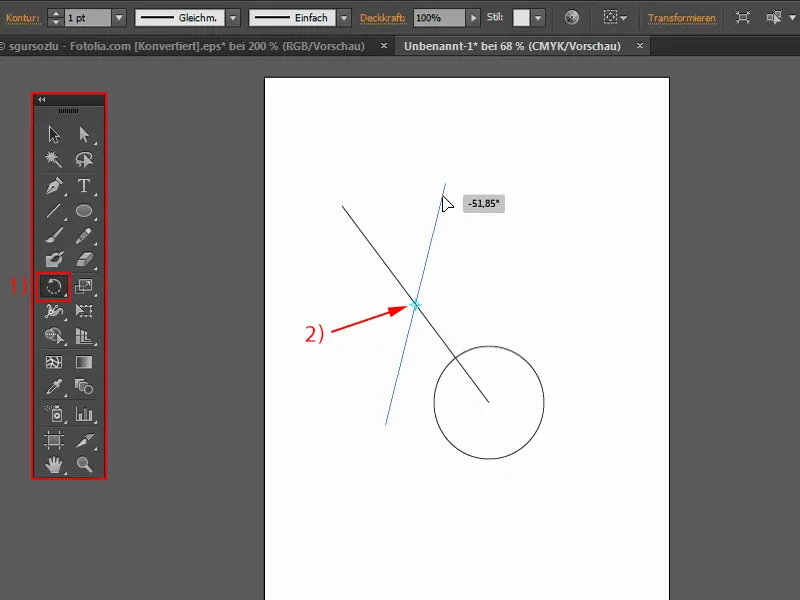
마우스 왼쪽 버튼(1)으로 중심점을 회전하려는 위치(제 경우에는 정확히 원의 중앙)로 이동하여 이를 변경할 수 있습니다. 이제 회전하면 완벽하게 작동하는 것을 볼 수 있습니다.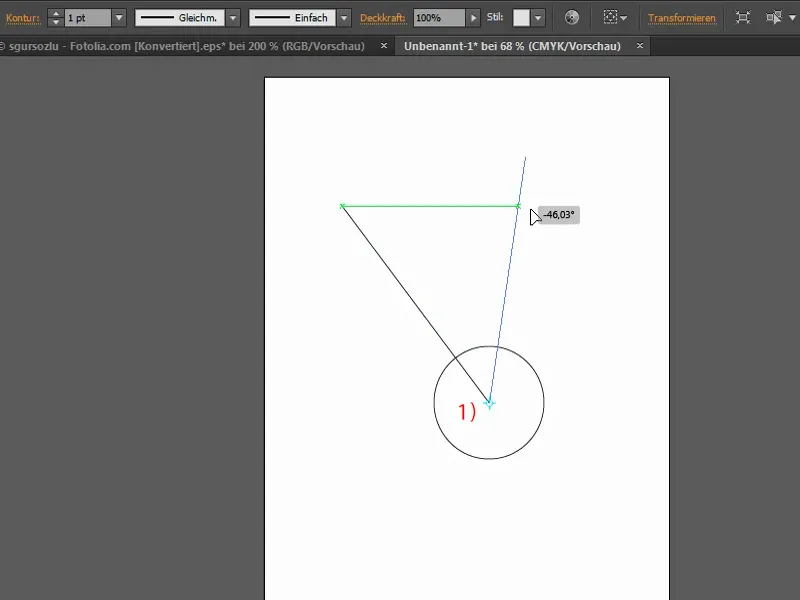
이제 원을 중심으로 회전하도록 선을 여러 번 복사하고 싶습니다. 가장 쉬운 방법은 회전 도구를두 번 클릭하는 것입니다. 하지만 이제 이 피벗 포인트가 다시 변경됩니다. 왜 그럴까요? InDesign에서는 그렇지 않습니다.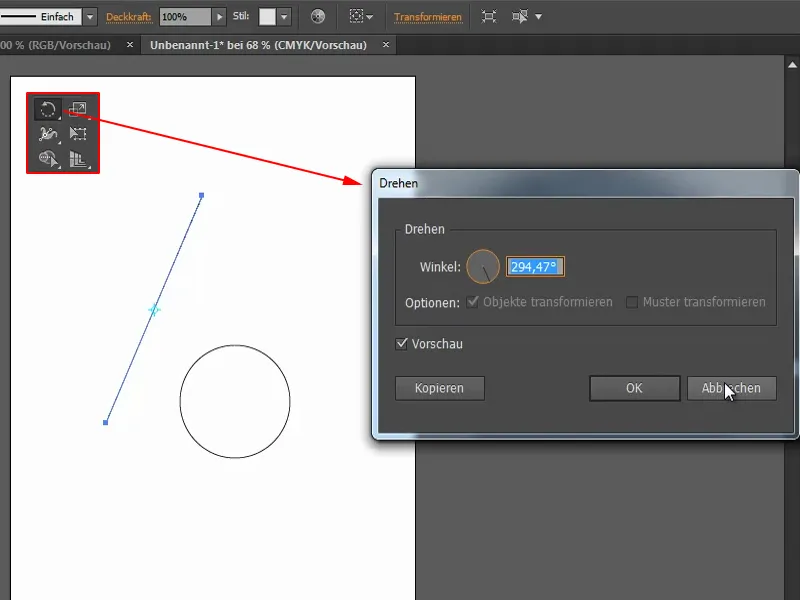
따라서 트릭을 사용해야 합니다. Alt 키를누른 상태에서 이 지점(1)을 한 번 누릅니다. 그러면 회전 창이다시 나타납니다. 중심점은 실제로 변경되지 않았습니다. 이제 그에 따라 이동할 수 있는 옵션이 제공됩니다. 15°로 설정하겠습니다(2). 그리고 전체를 복사합니다(3).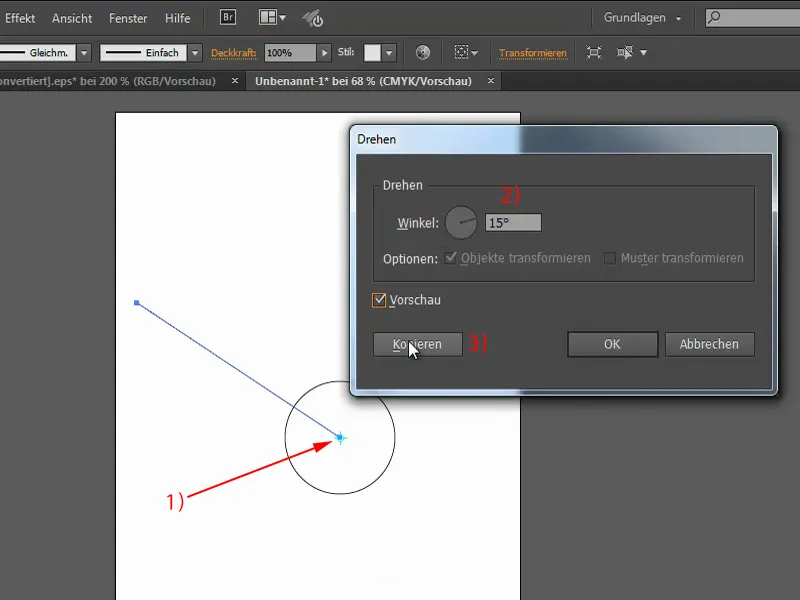
이제 Ctrl+D를 반복해서 눌러 개체를 정확히 15° 복사할 수 있습니다. 예를 들어 색상을 노란색으로 변경하면 태양으로 사용할 수 있습니다. 윤곽선에 3픽셀을 추가하고 원에도 색을 칠합니다.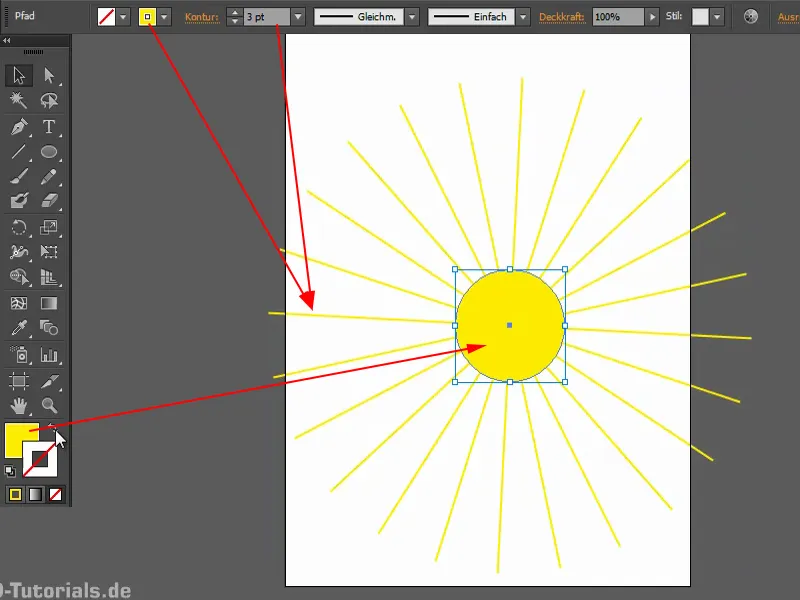
햇빛 효과
다음은 또 다른 예입니다. 태양 광선 효과를 만들어 이 이미지를 더욱 향상시키고 싶습니다. 동일한 기법을 다시 사용할 수 있습니다: 배경 위와 다른 레이어 아래에 "효과" 레이어를 만듭니다(1). 이제 다각형 도구로다각형을 그립니다. 이를 위해 한 번 클릭하고(2) 해당 컨텍스트 메뉴를 열어 3면을 설정합니다(3). 흰색으로 약간 작게 만들고 이 위치로 드래그합니다(3의 화살표).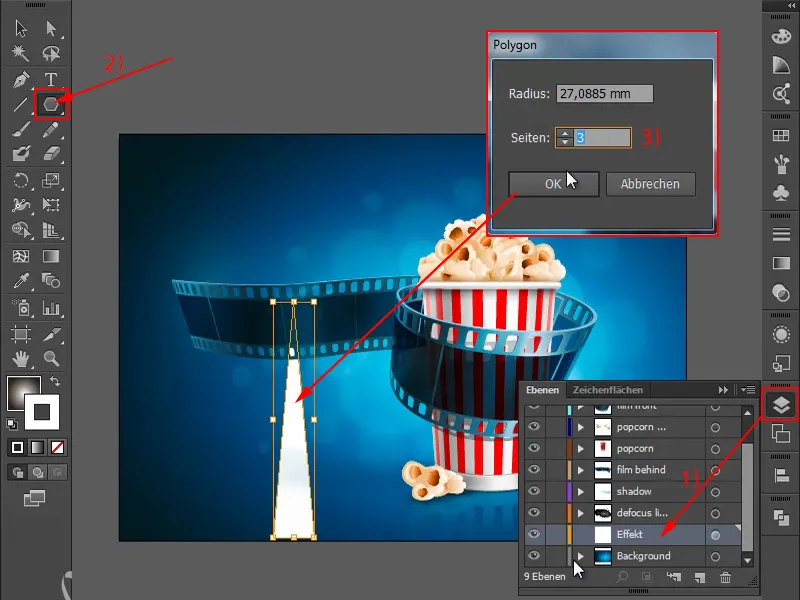
이제 회전 도구를선택하고 Alt 키(1)를 누른 상태에서 이 지점을 클릭합니다. 보시다시피 중심점이 실제로 이 지점에 있더라도 Alt 키(2)를 누르고 있으면 즉시 재설정할 수 있습니다. 이번에는 복사본으로 다시 전체를 30° 회전하고 싶습니다(3).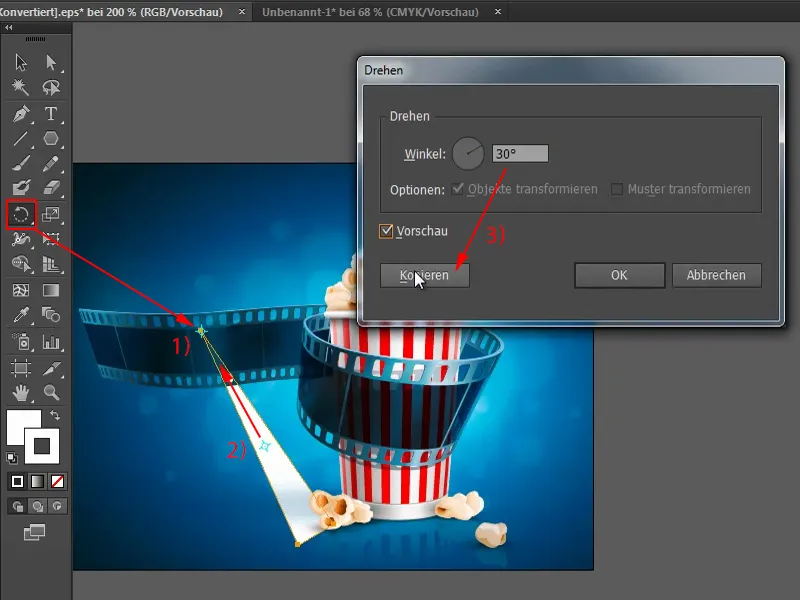
이제 Ctrl+D를 다시 여러 번 눌러 효과를 얻습니다(1). 이제 전체를 그룹화합니다. 이를 위해 F7 키를 눌러 레이어 제어판을불러옵니다. 그런 다음 이것을 클릭하여 모든 것을 선택합니다(2). 이제 모든 것을 그룹화합니다(3).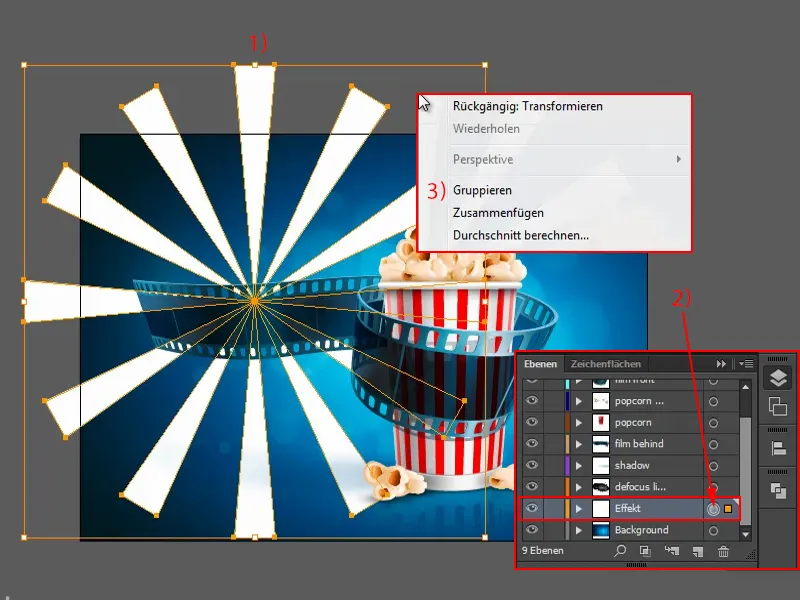
이제 또 다른 그라디언트입니다: 그라디언트 패널로이동하여 원형 (1)을 선택합니다. 그런 다음 그라디언트 도구 (2)를 한 번 클릭하고 이것을 변경합니다(3).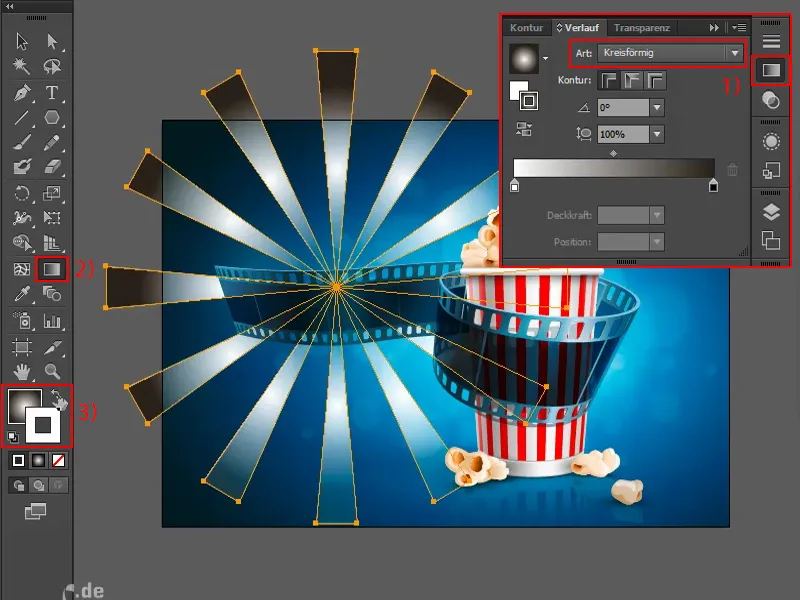
여기를 클릭하여 전체 레이어(1)를 선택하는 방법을 다시 보여 드리겠습니다. 음수 곱하기라고 표시됩니다. 이렇게 하지 않고 일반 (2)을 선택하면 보기 좋지 않습니다. 조금 더 크게 만들어 보겠습니다. 그래서 - 정말 멋지게 보이지 않습니다.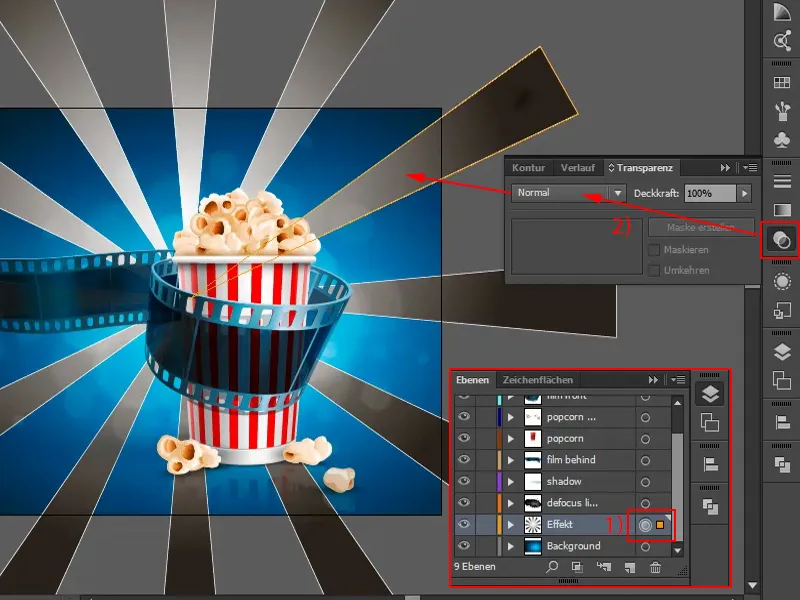
불투명도를 조금 낮추면 더 좋아 보일 것입니다. 또는 예를 들어 곱하기 음수를 선택할 수 있습니다.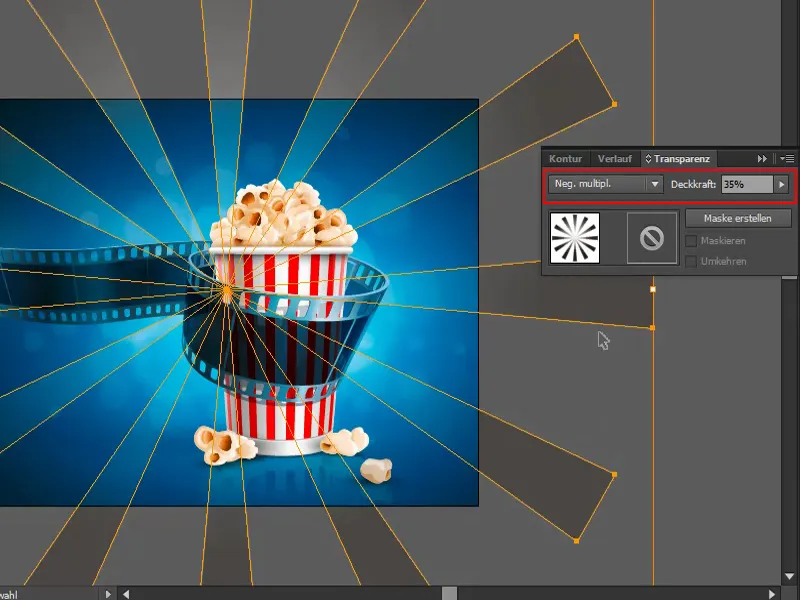
꾸미는 것도 가능합니다: 예를 들어 소용돌이(효과>왜곡 필터>소용돌이...)와 같이 전체에 효과를 부여합니다 .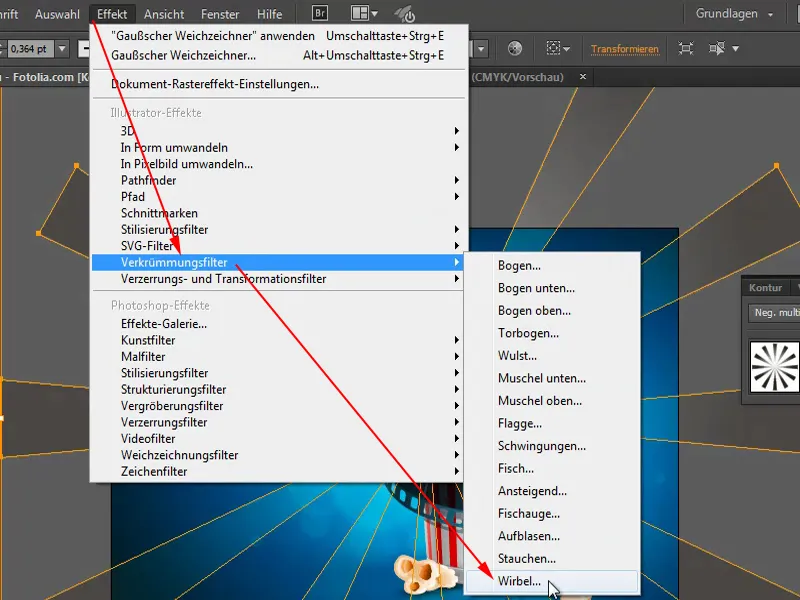
이렇게 하면 훨씬 더 역동적입니다.
그리고 또 다른 추가 사항 : 이것을 복사하여 붙여넣고 약간 회전합니다. 이렇게 하면 훨씬 더 "후추"처럼 보입니다.


